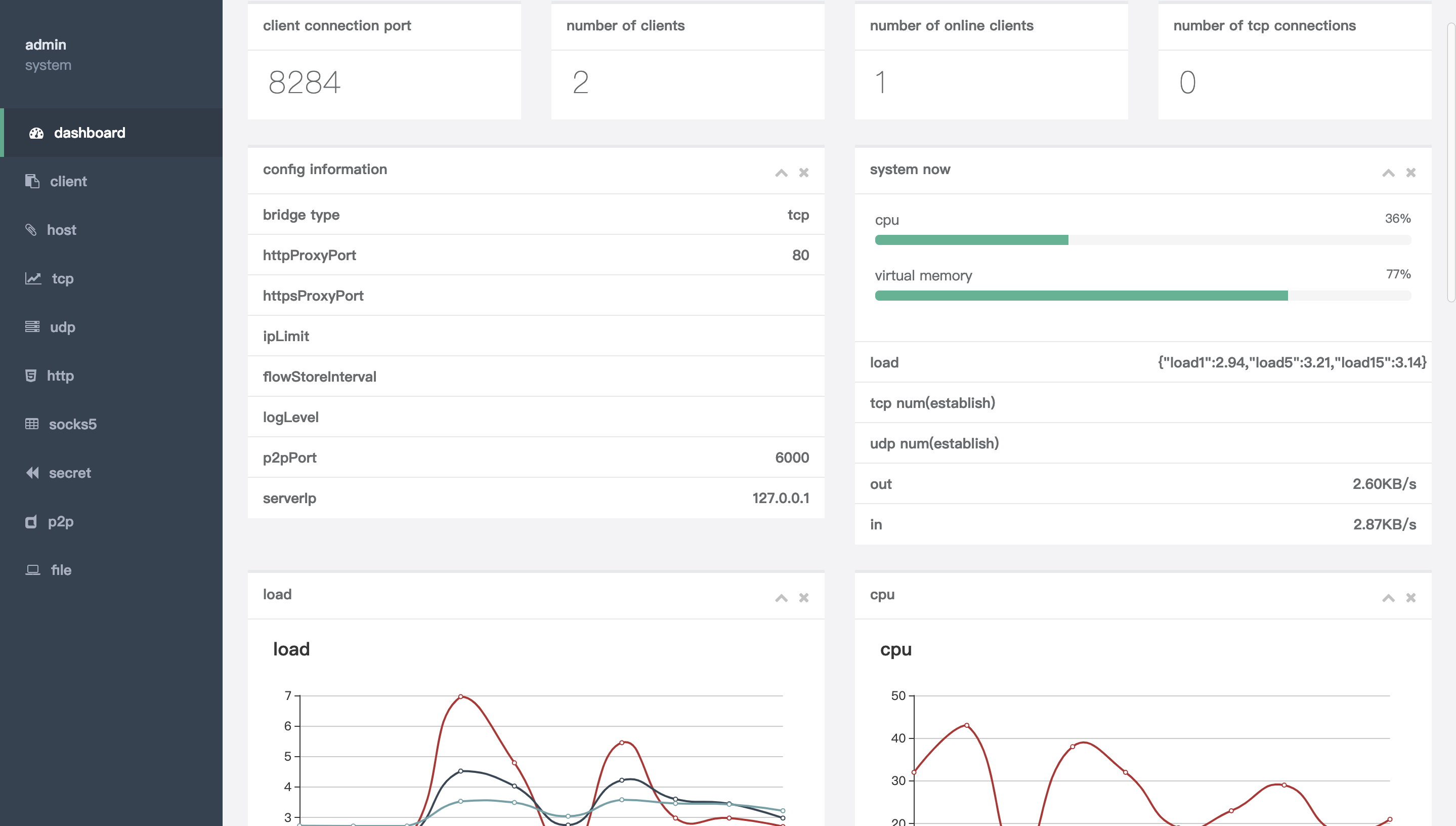NPS
README|中文文档
NPS est un serveur proxy de pénétration intranet léger, performant et puissant, doté d'un puissant terminal de gestion Web.
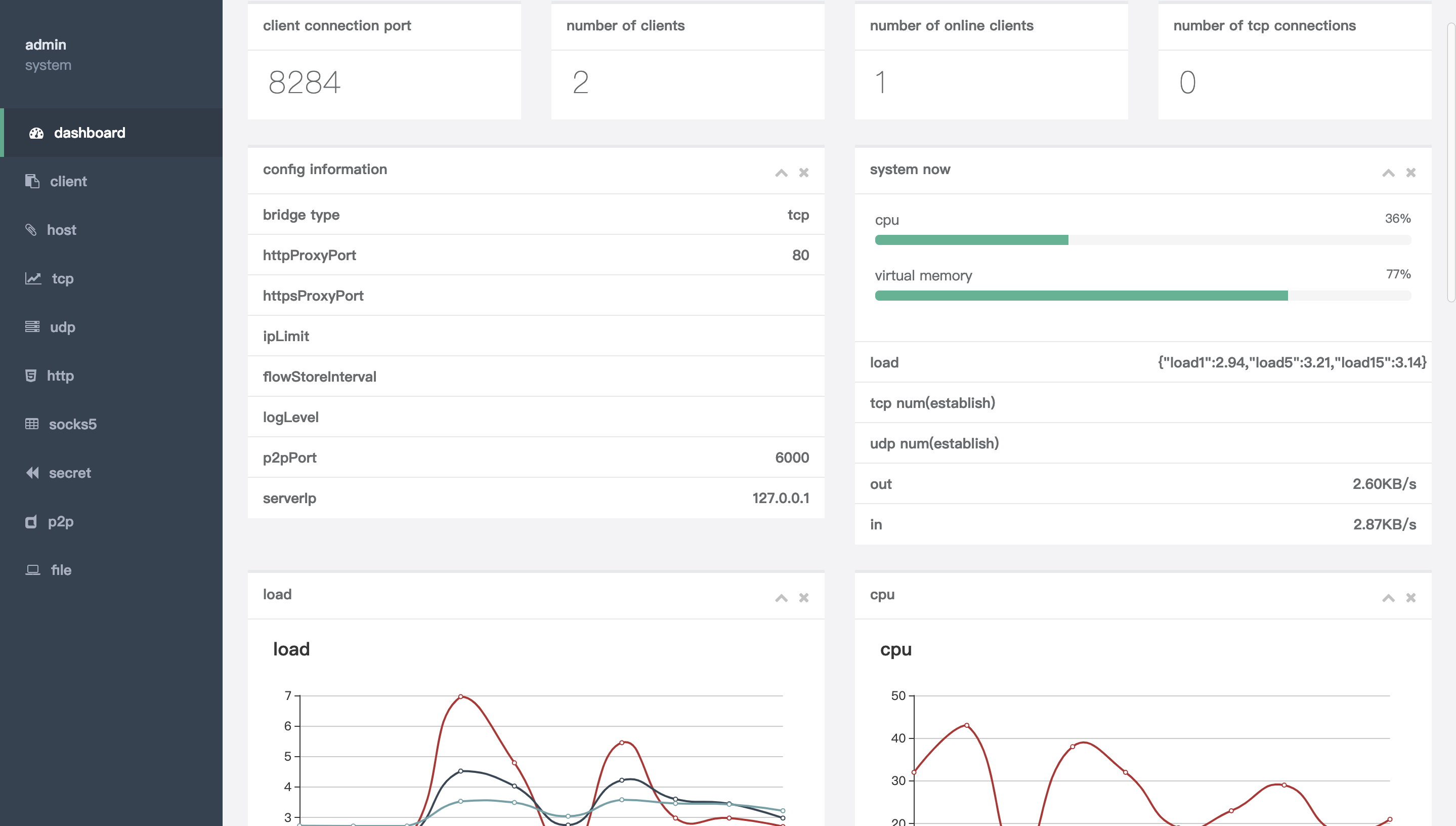
Fonctionnalité
- Prise en charge complète des protocoles, compatible avec presque tous les protocoles couramment utilisés, tels que TCP, UDP, http(s), chaussettes5, p2p, proxy http...
- Compatibilité totale des plates-formes (Linux, Windows, Macos, Synology, etc.), prise en charge simple de l'installation en tant que service système.
- Contrôle complet, le contrôle client et serveur est autorisé.
- Intégration HTTPS, prise en charge de la conversion du proxy backend et des services Web en https et prise en charge de plusieurs certificats.
- Une simple configuration sur l’interface utilisateur Web peut répondre à la plupart des exigences.
- Affichage d'informations complètes, telles que le trafic, les informations système, la bande passante en temps réel, la version client, etc.
- Fonctions d'extension puissantes, tout est disponible (cache, compression, chiffrement, limite de trafic, limite de bande passante, réutilisation des ports, etc.)
- La résolution de noms de domaine comporte des fonctions telles que les en-têtes personnalisés, la configuration de pages 404, la modification de l'hôte, la protection du site, le routage d'URL et la résolution panoramique.
- Prise en charge de plusieurs utilisateurs et de l'enregistrement des utilisateurs sur le serveur.
Vous n'avez pas trouvé la fonctionnalité souhaitée ? Ce n'est pas grave, cliquez sur Entrer le document pour le retrouver !
Démarrage rapide
Installation
sorties
Téléchargez la version du système correspondante, le serveur et le client sont distincts.
Démarrage du serveur
Après avoir téléchargé le package compressé du serveur, décompressez-le, puis entrez dans le dossier décompressé.
- exécuter la commande d'installation
Pour Linux、darwin sudo ./nps install
Pour Windows, exécutez cmd en tant qu'administrateur et entrez dans le répertoire d'installation nps.exe install
Le fichier de configuration par défaut de nps utilise 80, 443, 8080, 8024 ports
Ports 80 et 443 pour les ports par défaut du mode hôte
8080 pour le port d'accès à la gestion Web
8024 pour le port net bridge, pour communiquer entre le serveur et le client
Pour Linux、darwin sudo nps start
Pour Windows, exécutez cmd en tant qu'administrateur et entrez dans le répertoire du programme nps.exe start
After installation, the windows configuration file is located at C:Program Filesnps, linux or darwin is located at /etc/nps
Si vous ne trouvez pas qu'il a démarré avec succès, vous pouvez vérifier le journal (les fichiers journaux Windows se trouvent dans le répertoire d'exécution actuel, Linux et Darwin se trouvent dans /var/log/nps.log).
- IP du serveur d’accès : port du service Web (8080 par défaut).
- Connectez-vous avec votre nom d'utilisateur et votre mot de passe (la valeur par défaut est admin/123, doit être modifiée lors de son utilisation officielle).
- Créez un client.
Connexion client
- Cliquez sur le signe + devant le client dans la gestion Web et copiez la commande de démarrage.
- Exécutez la commande de démarrage, Linux peut être exécuté directement, Windows remplacera ./npc par npc.exe et l'exécutera avec cmd.
Si vous devez vous inscrire au service système, vous pouvez cocher S'inscrire au service système
Configuration
- Une fois le client connecté, configurez le service de pénétration correspondant sur le Web.
- Pour une utilisation plus avancée, voir la documentation complète
Contribution
- Si vous rencontrez un bug, vous pouvez le soumettre directement à la branche dev.
- Si vous rencontrez un problème, vous pouvez commenter le problème.
- Le projet est en cours de développement et il reste encore beaucoup à faire. Si vous pouvez contribuer au code, veuillez soumettre le PR à la branche de développement.
- S'il y a des commentaires sur les nouvelles fonctionnalités, vous pouvez les commenter via les problèmes ou le groupe qq.